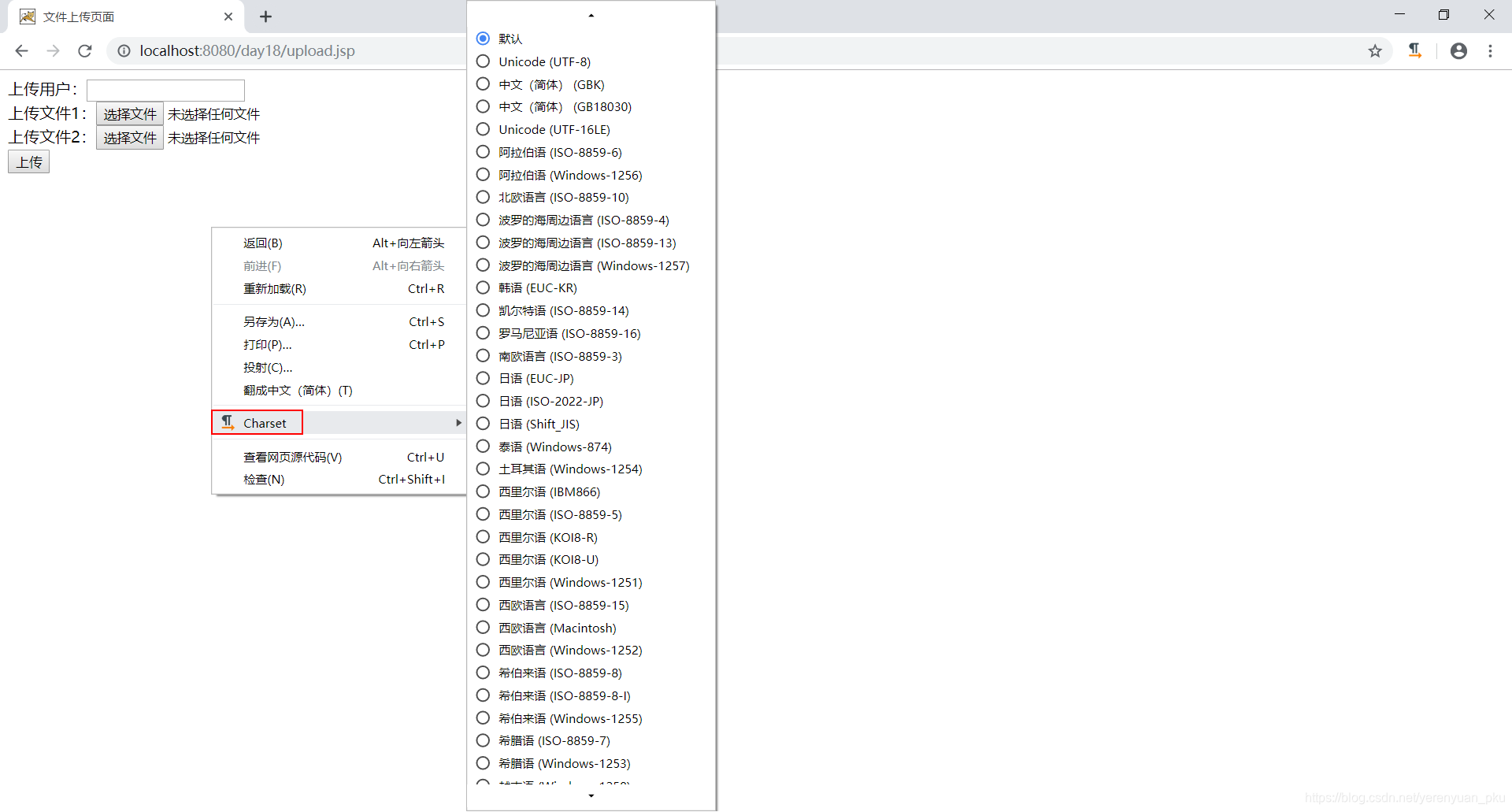最新版本的Google Chrome浏览器如何设置网页编码? |
您所在的位置:网站首页 › 编码器编码规则最新版 › 最新版本的Google Chrome浏览器如何设置网页编码? |
最新版本的Google Chrome浏览器如何设置网页编码?
|
前言:由于使用频率较低,以及促进网页编码规范,Google Chrome浏览器在55这个版本以后删除了手动设置网站编码的功能。但是对于部分没有设置编码或编码设置不正确的网站,新版Google Chrome浏览器可能会因为无法准确判断其使用的编码,导致网站显示乱码,本文将告诉大家如何通过Charset扩展程序设置编码解决这个问题。 下载Charset扩展程序打开Google Chrome网上应用商店。这个需要翻墙哟!打不开Google Chrome网上应用商店的就架个梯子吧!要是怕麻烦的话,那就下载一个Charset扩展程序,下载地址是https://github.com/jinliming2/Chrome-Charset。 离线安装Charset扩展程序打开Google Chrome浏览器,然后找到更多工具栏中的扩展程序,并打开。 |
【本文地址】
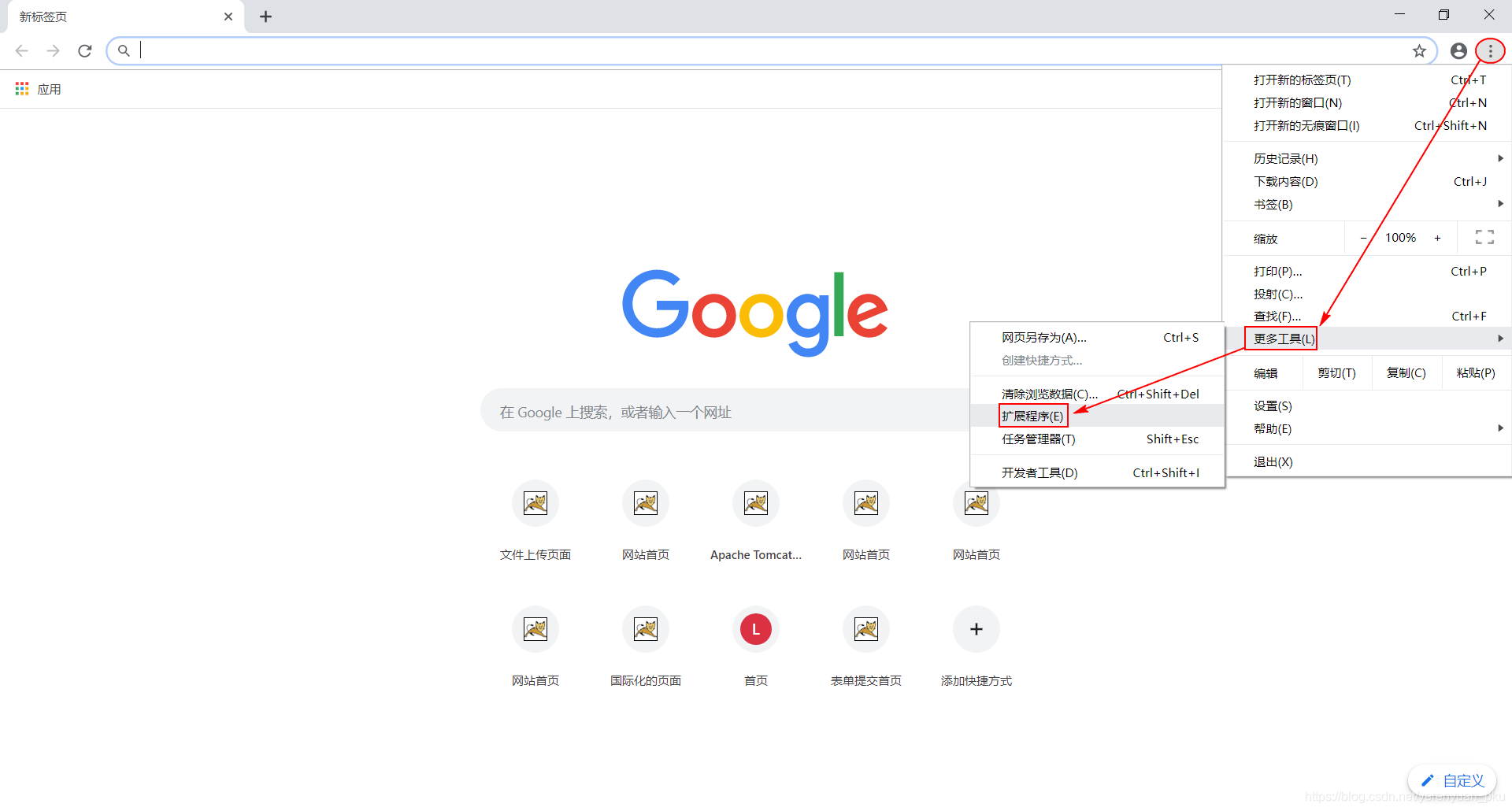 接着,将下载好的Charset扩展程序拖入扩展程序页面(就像拖文件一样),这时你会看到一个程序包无效:"CRX_HEADER_INVALID"的问题出现,要解决该问题,可以看我这篇博客《解决Chrome插件安装时出现程序包无效:"CRX_HEADER_INVALID"的问题》。Charset扩展程序安装好了之后,你将可以在Chrome浏览器右上角看到这样一个图标,
接着,将下载好的Charset扩展程序拖入扩展程序页面(就像拖文件一样),这时你会看到一个程序包无效:"CRX_HEADER_INVALID"的问题出现,要解决该问题,可以看我这篇博客《解决Chrome插件安装时出现程序包无效:"CRX_HEADER_INVALID"的问题》。Charset扩展程序安装好了之后,你将可以在Chrome浏览器右上角看到这样一个图标, 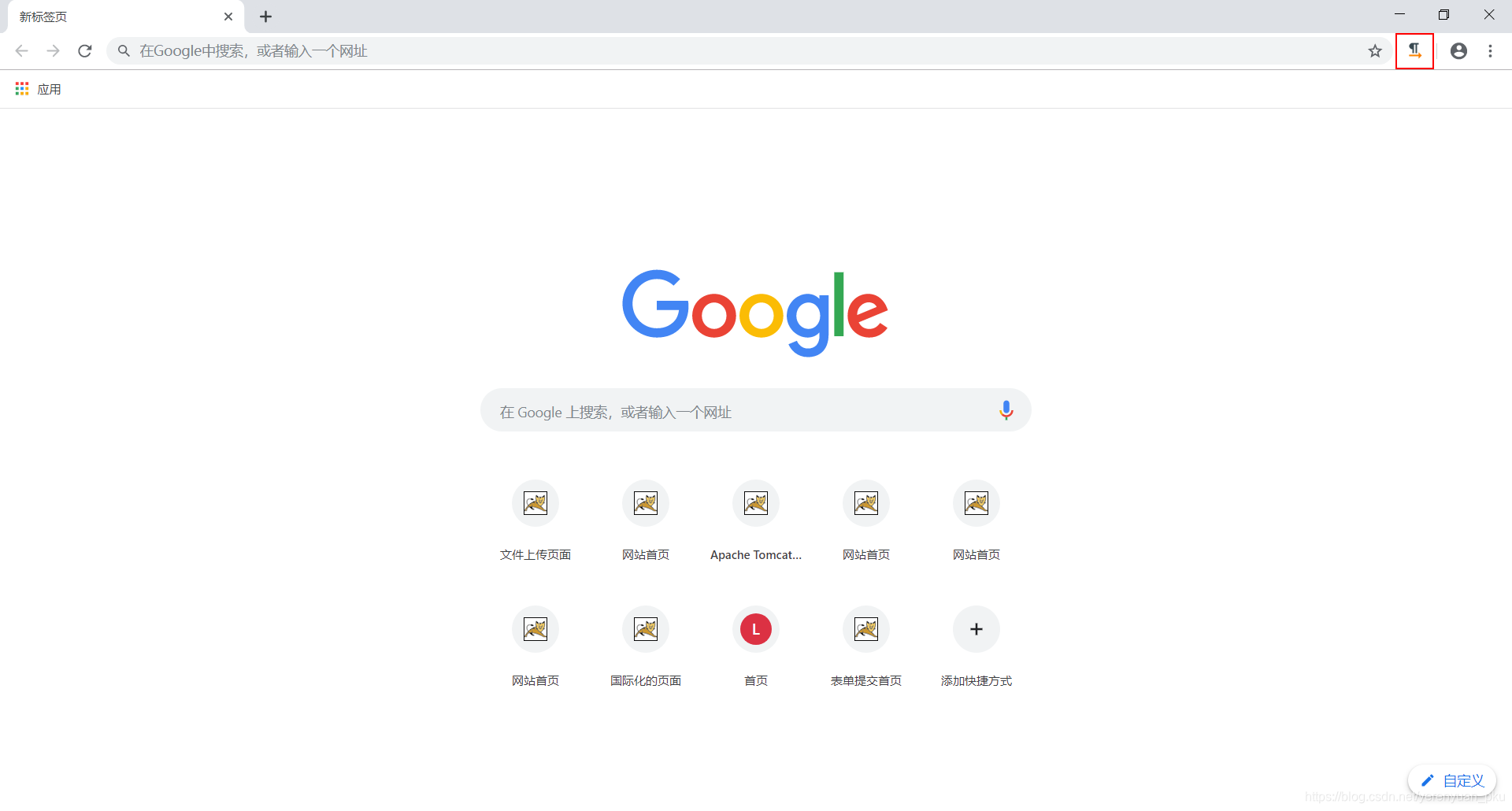 最后,鼠标左键点击【Charset扩展程序图标】,会弹出下图所示的编码设置功能,选择和设置编码即可。
最后,鼠标左键点击【Charset扩展程序图标】,会弹出下图所示的编码设置功能,选择和设置编码即可。 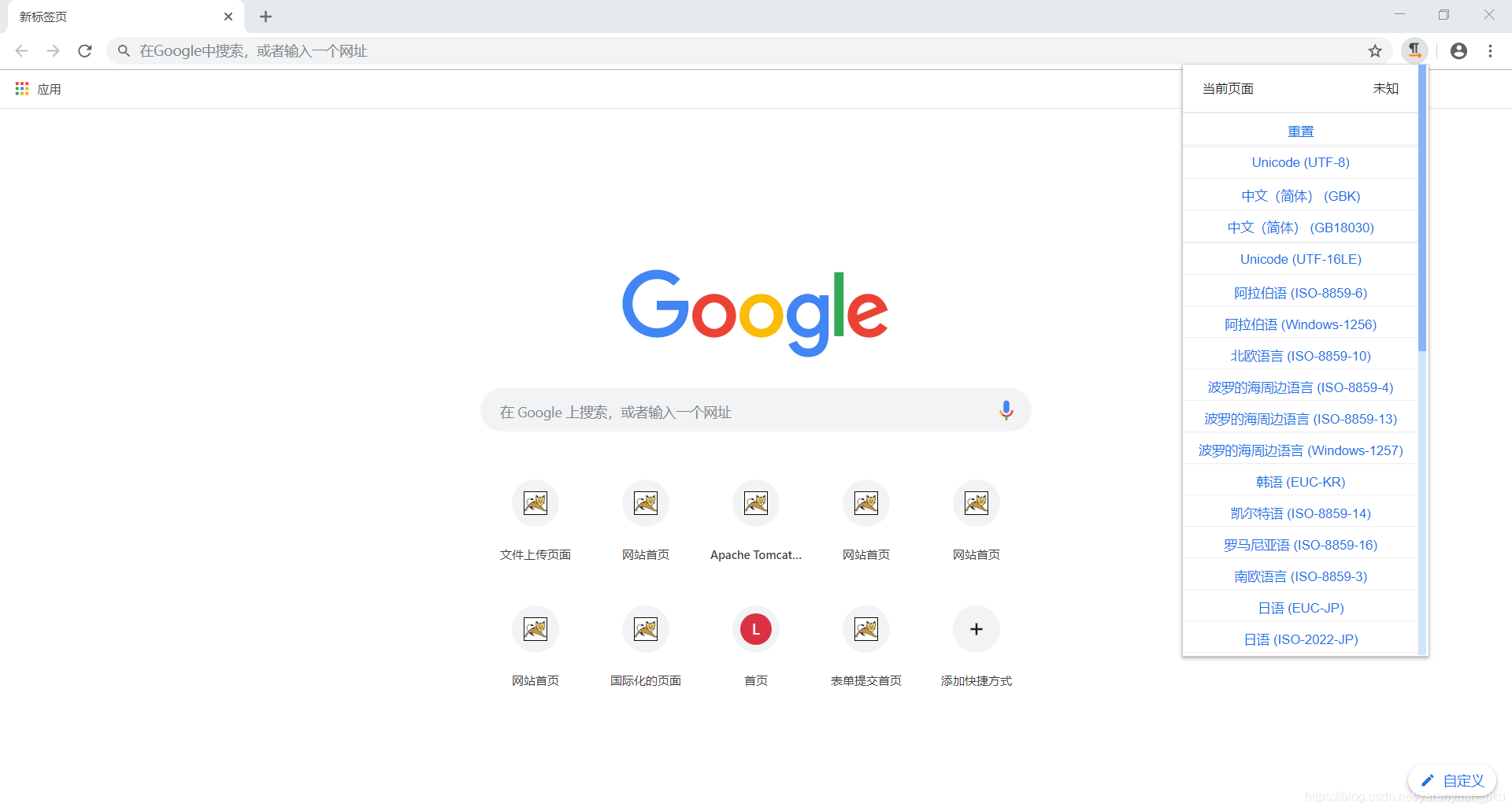 我们还可以通过右键菜单设置网页编码,这样,以后我们可以在网页中点击鼠标右键,在弹出的菜单上选择 “Charset”,也可以选择和设置编码了。
我们还可以通过右键菜单设置网页编码,这样,以后我们可以在网页中点击鼠标右键,在弹出的菜单上选择 “Charset”,也可以选择和设置编码了。